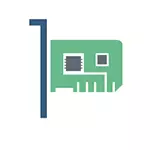
ビデオカードをコンピュータに接続するには、ドライバをインストールすることではなく、他の記事はビデオカードにドライバをインストールする方法とその他の記事に役立つことが必要になります。どのビデオカードがインストールされているかを調べてください。
インストールの準備
始めるには、コンピュータに新しいビデオカードをインストールする必要がある場合は、すべてのドライバを古いものに削除することをお勧めします。実際、私はこのステップを無視し、決して後悔しなければならなかったが、推薦について知っている。 Windowsのコントロールパネルの「プログラムのインストールと削除」を介してドライバを削除できます。デバイスマネージャを介して組み込みドライバ(OSから完了したもの)を削除します。

次のステップはコンピュータと電源を切ってケーブルを引き出してコンピュータケースを開き、(現時点で収集しない限り)、ビデオカードを取り出します。第1に、それは通常、コンピュータケースパネルの背面にあるボルト(時にはラッチ)によって取り付けられ、次に、マザーボード(下記)に接続するポートのラッチ。まず最初の商品を取り除き、次に2番目の項目を取り除きます。

PCを集めていないが、ビデオカードを変更するだけで、この命令の最初の写真に最初の写真で持っているよりも小さい知覚がありません。あなたが続く前にほこりからすべてをきれいにするならば、それは素晴らしいでしょう。同時に、ワイヤのコンパクトな敷設の世話をして、プラスチッククランプを使用してください。いくつかのワイヤーを切断しなければならなかった場合は、すべてを元の状態に戻すのを正確に忘れないでください。
ビデオカードの取り付け
あなたの仕事がビデオカードを変更することであるならば、それをインストールする方法の問題はそれをインストールする必要があります:古いものが立っているのと同じです。コンピュータを独立して収集した場合は、ルールとして早く、それらが署名されているポートを使用します.PCIEX16、PCIEX8 - 私たちの場合は16を選択します。

また、コンピュータケースの背面から1つか2つのフラップを取り除く必要があるかもしれません。私の症例ではねじが緩められていますが、場合によってはアルミニウムフラップを分解する必要があります(注意してください。エッジ)。
ビデオカードを目的のマザーボードスロットにインストールするだけです:わずかにプッシュし、そこにスナップする必要があります。どういうわけか混乱したスロットが機能しないであろうと、インストールは互換性があるだけで可能です。ボルトまたは他の規定されたマウントでボディの背面にビデオカードを直ちに固定します。

ほとんどすべての現代のビデオカードは追加の栄養を必要とし、このために特別なコネクタを装備しています。これらはコンピュータの電源から対応するソースに接続する必要があります。彼らは私のビデオカードとは異なるように見え、連絡先数が異なります。それらを誤って接続することは不可能であるが、ソースからのワイヤが一度に8つの接点をすべて持たない場合があり、1つのワイヤは6、もう1つは2、その後、それらはそれに応じて組み合わされる(フォトフラグメントで見ることができます)。
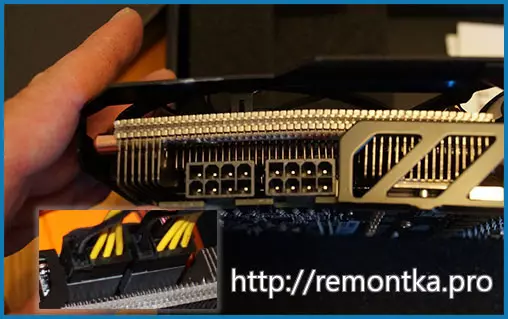
ここでは、一般的に、ビデオカードを取り付ける方法がわかりました、それを作ってコンピュータを組み立ててから、モニタを1つのポートに接続して電源を入れます。

ビデオカードドライバについて
ビデオカード用のドライバは、公式のグラフィックチップメーカーのサイトからすぐにインストールすることをお勧めします.GeForce for Rador for GeForce for GeForceまたはAMD。何らかの理由でこれを行うことができない場合は、ディスクからビデオカードドライバを起動し、それに付属のディスクから開始してから公式サイトから更新できます。重要:オペレーティングシステム自体をインストールするドライバを残さないでください。デスクトップを表示し、コンピュータを使用して、グラフィックアダプタのすべての機能を使用できません。
ビデオカードに最新のドライバのバージョンを設定することは、(他のドライバの更新と比較すると比較すると)最も有用なものの1つです。これにより、生産性を高め、ゲームに問題を取り除くことができます。
